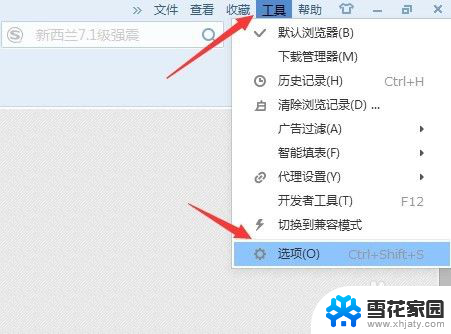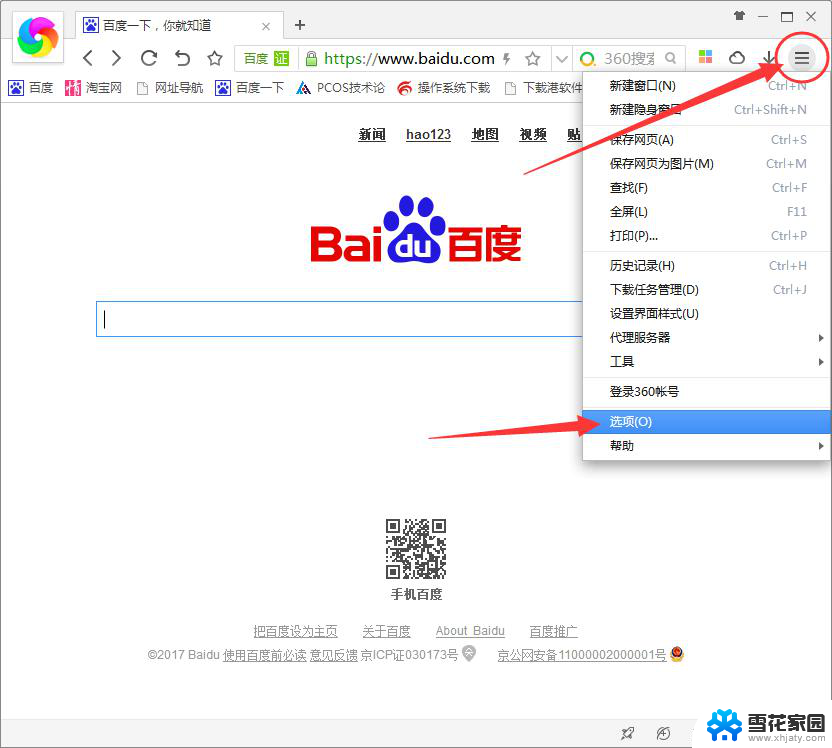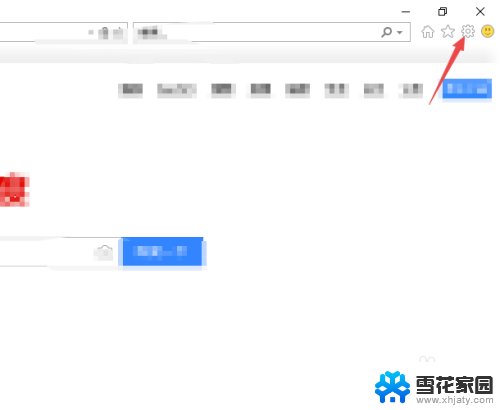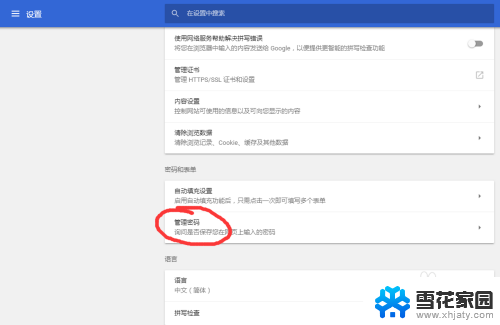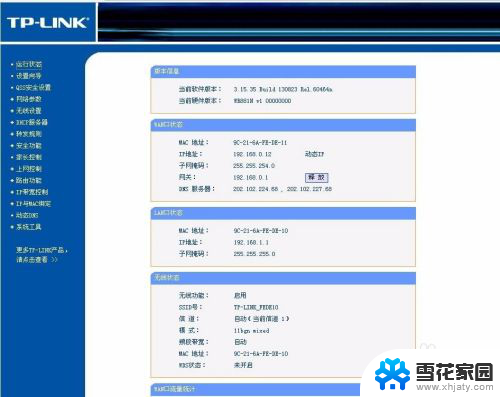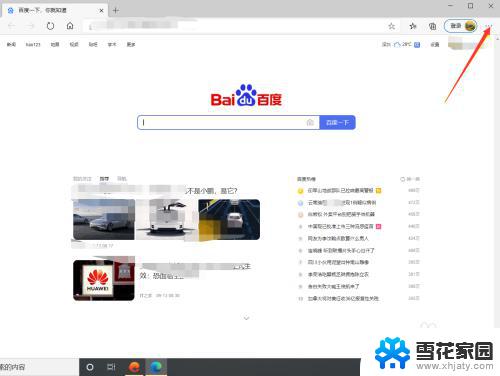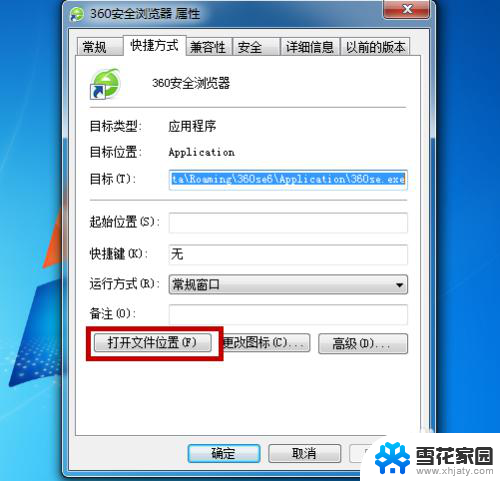360网页怎么保存登录密码 360安全浏览器如何设置自动保存账号和密码
当今互联网已经成为人们生活中不可或缺的一部分,我们每天都需要登录各种网站和应用程序来完成各种任务,为了方便我们的生活,我们往往使用相同的账号和密码登录不同的平台,这就存在一定的安全风险。为了解决这个问题,360网页和安全浏览器提供了一些功能,可以帮助我们保存登录密码并自动填充账号信息。在本文中我们将介绍如何使用360网页和安全浏览器来保存和管理我们的登录密码,以提高我们的上网安全和便利性。
具体方法:
1.打开360安全浏览器,点击右上角三个横线的图标按钮(此处称为“菜单”按钮)。
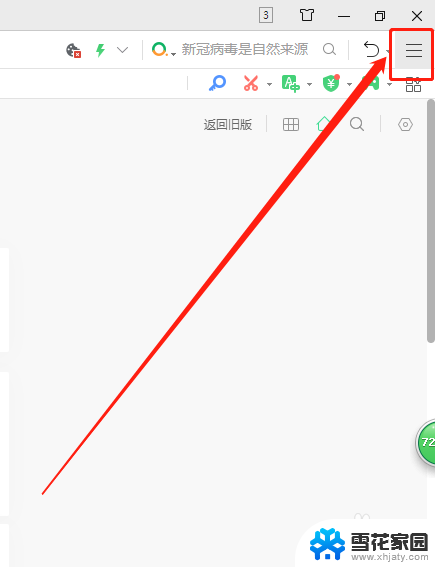
2.点击打开菜单,找到“清除上网痕迹”。也可以按快捷键“ctrl+shift+delete”,直接弹出“清除上网痕迹”。
3.在弹出的“清除上网痕迹”中,找到“管理保存过的账号密码”。
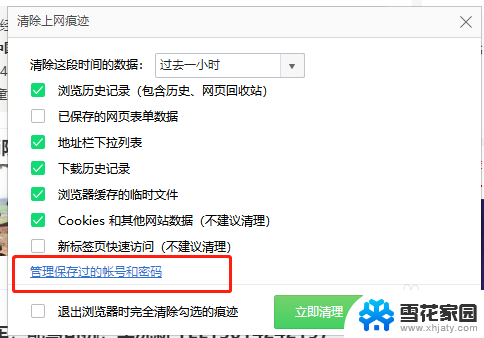
4.添加网站网址并添加账号和密码,保存。
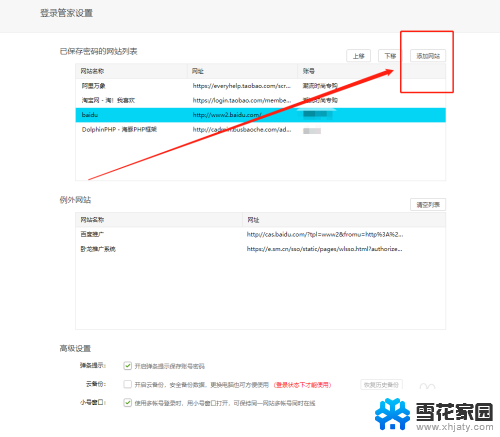
5.保存过后的网址、账号、密码显示在显示栏中,待下次打开360安全浏览器。输入账户名,即可直接填充密码,省时省力。
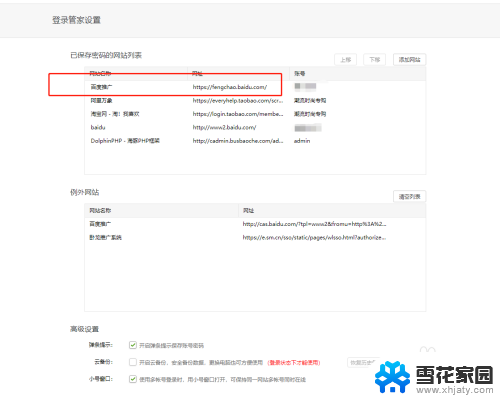
6.步骤总结:
1.打开360安全浏览器,点击右上角三个横线的图标按钮(此处称为“菜单”按钮)。
2.点击打开菜单,找到“清除上网痕迹”。也可以按快捷键“ctrl+shift+delete”,直接弹出“清除上网痕迹”。
3.在弹出的“清除上网痕迹”中,找到“管理保存过的账号密码”。
4.添加网站网址并添加账号和密码,保存。
5.保存过后的网址、账号、密码显示在显示栏中,待下次打开360安全浏览器。输入账户名,即可直接填充密码。
以上是关于如何保存登录密码的360网页的全部内容,如果您遇到相同的问题,您可以参考本文中介绍的步骤进行修复,希望这对您有所帮助。